如何解决Win7系统中的网页出现502 Bad Gateway问题 解决502 Bad Gateway图文教程
发布时间:2016-12-28 来源:查字典编辑
摘要:上网的时候经常会遇到这样那样的代码比如502badgateway是就常见的错误代码,502badgateway是什么意思呢?如何解决呢?出现...
上网的时候经常会遇到这样那样的代码 比如502 bad gateway是就常见的错误代码,502 bad gateway是什么意思呢?如何解决呢?
出现502 Bad Gateway的原因:
一般的我们打开网页时出现502 Bad Gateway,说明服务器没有相应,也就是我们的WEB服务器没有接到有效的信息导致的。

步骤一、关闭代理
首先可能是我们浏览器使用了代理,我们打开桌面的浏览器找到右上角的工具打开,在下拉菜单中找到代理服务器选项。
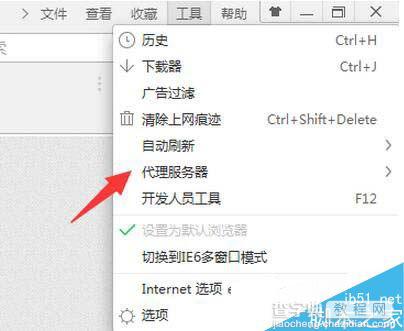
然后在弹出的代理服务器选项中,选择不使用代理的选项在前面打勾,然后重启浏览器即可。
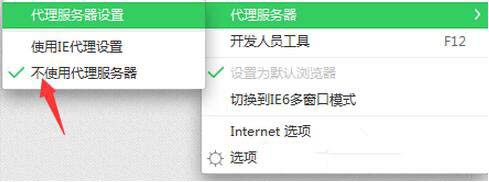
步骤二、关闭不必要的程序
出现这种情况的可能是被一些程序拦截导致的,我们右键点击电脑下方任务栏的空白区域。

然后在下拉菜单中找到任务管理器,点击进入任务管理器界面。
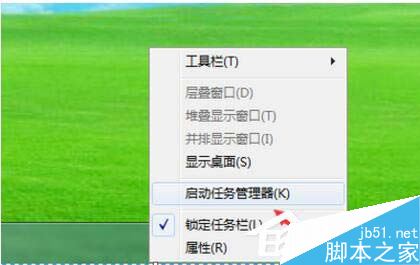
然后在任务管理器中找到应用程序选项,把一些不必要的程序结束进程,然后在重启浏览器打开网址就行了。
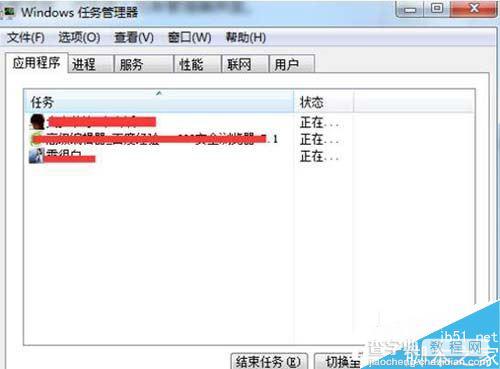
步骤三、DNS修改
右键点击电脑桌面的网络图标选择属性,然后在属性界面打开网络适配器。
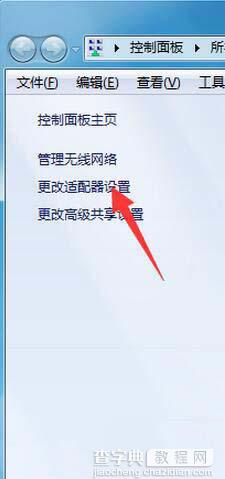
然后找到我们使用的网络右键属性,选择Internet协议,在IP地址设置栏里选择手动设置DNS,输入一些公共的可以使用的DNS再次打开浏览器试试。
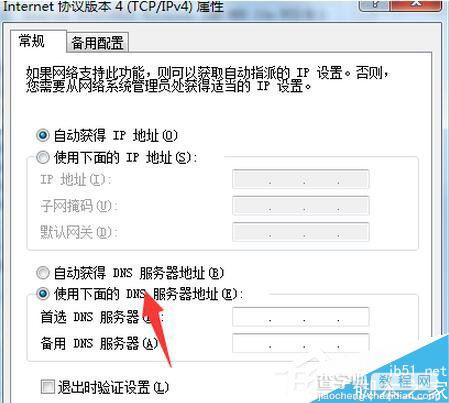
以上就是查字典教程网小编为大家讲解的Win7网页出现502 Bad Gateway的解决方法,想了解更多精彩教程请继续关注查字典教程网!


